Básico
Edita el título, el icono, el fondo y el diseño cuando no hay ningún botón seleccionado.
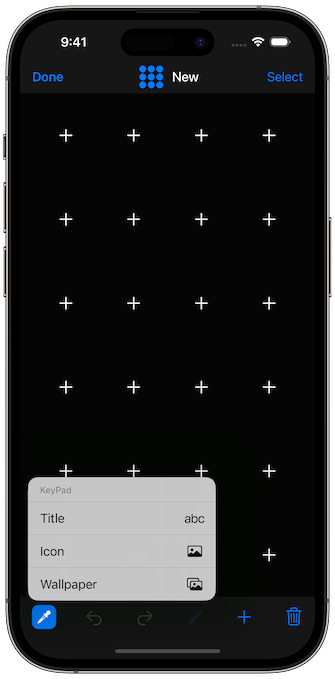
Asigna una app desde el menú Más (Asignar app). Así, al cambiar al keypad, la app puede activar automáticamente la app asociada en tu Mac y viceversa.
 | 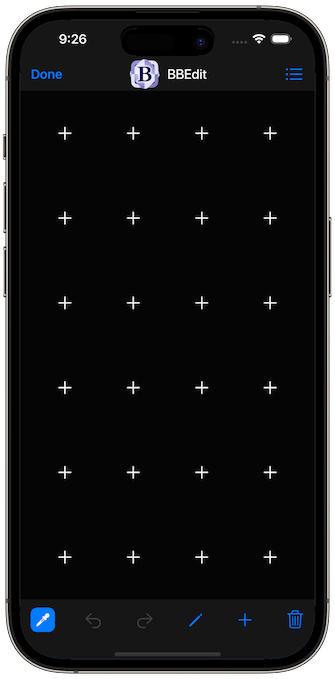 |
Importa iconos y fondos desde iCloud Drive; usa fotos como fondo del keypad.
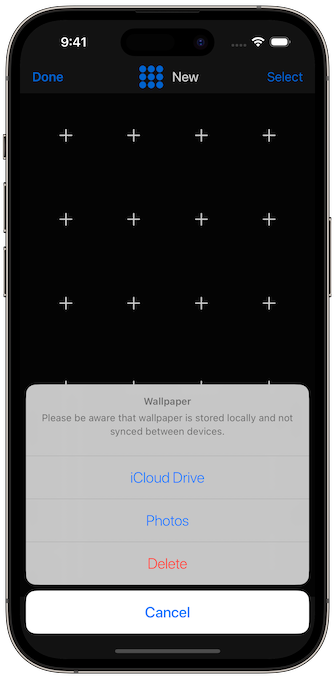 |
Si el keypad controla una app, puedes usar su icono.
![]()
Diseño
Por defecto hay 4 columnas × 6 filas; añade o elimina filas/columnas según necesites.
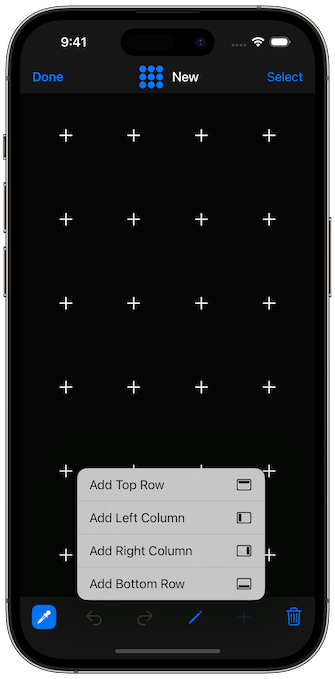 | 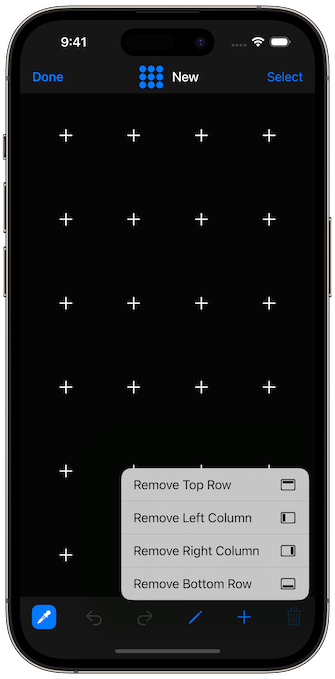 |
Toca «+» para crear un botón de una celda y selecciona una acción.
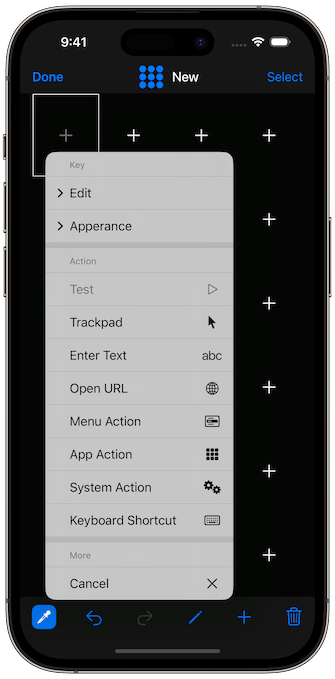
Para un botón grande, entra en Editar → «Unir / Dividir», selecciona varias celdas y únelas; para dividir, selecciona el botón y usa «Dividir».
 | 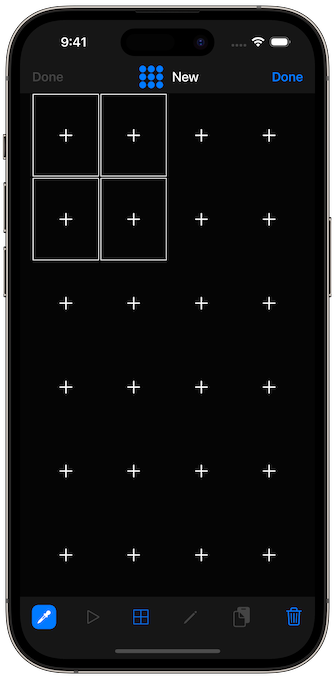 | 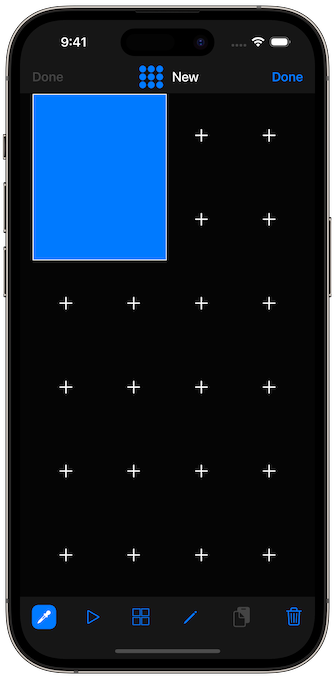 |
Botones
Personaliza apariencia y acción; copia/pega/borra botones.
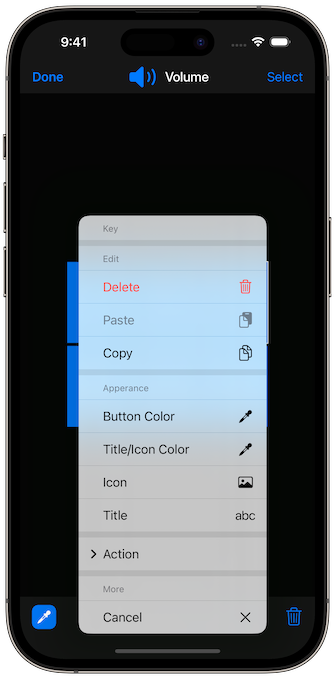
Tipos de acción:
- Atajos de teclado
- Acciones del sistema/app/menú
- Abrir URL
- Introducir texto
- Superficie tipo trackpad
Prueba la acción durante la edición.
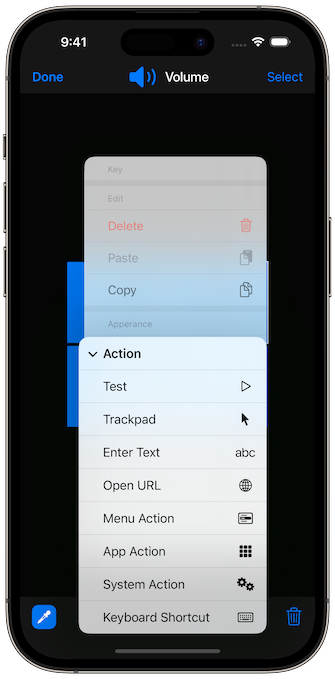
Atajos de teclado
Envía una tecla o una secuencia (Seleccionar todo → Copiar → Pegar). Usa el separador para definir el retardo (ms).
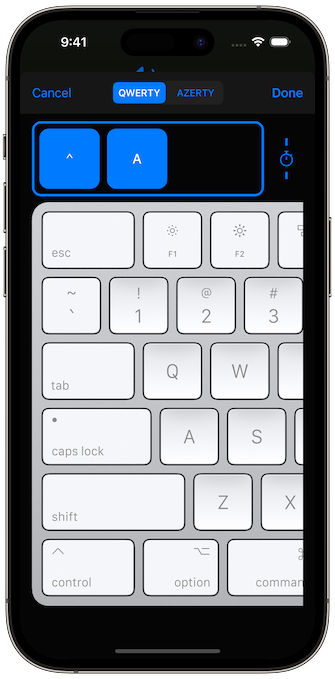 | 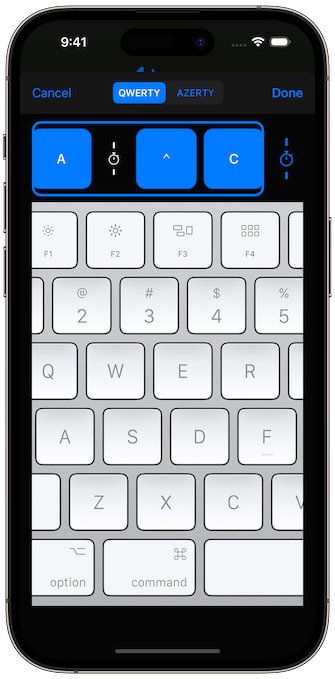 | 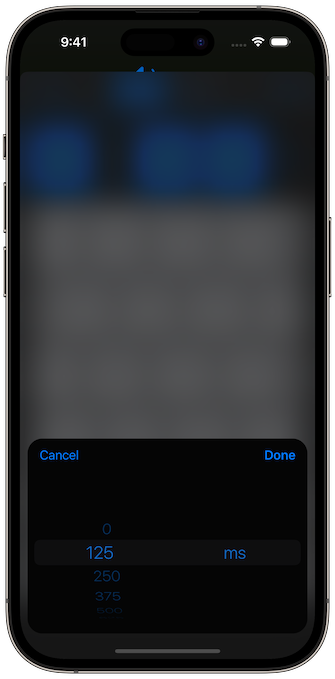 |



